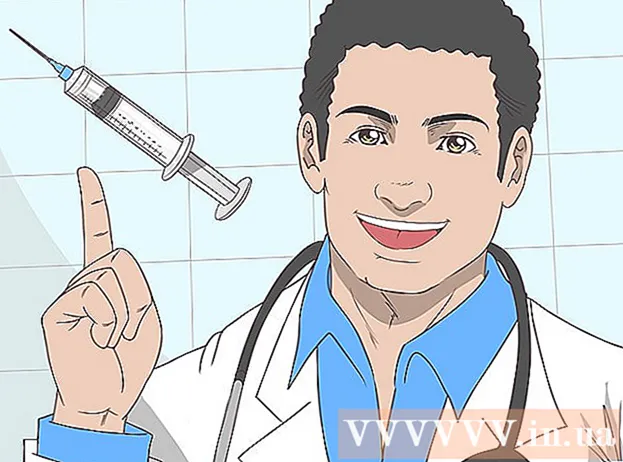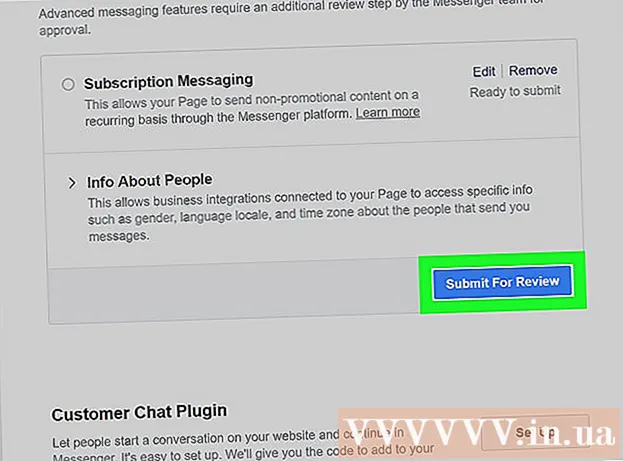Հեղինակ:
Eugene Taylor
Ստեղծման Ամսաթիվը:
8 Օգոստոս 2021
Թարմացման Ամսաթիվը:
1 Հուլիս 2024
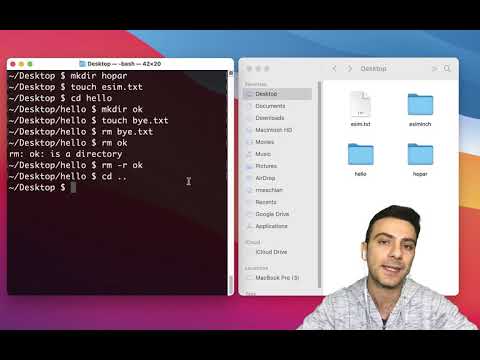
Բովանդակություն
- Քայլել
- 2-րդ մասի 1-ը. Պատրաստեք այն ֆայլը, որը ցանկանում եք ջնջել
- 2-րդ մաս 2-րդ. Հրամանի տողով ֆայլ ջնջելը
- Խորհուրդներ
- Arnգուշացումներ
Այս wikiHow- ը ձեզ սովորեցնում է, թե ինչպես ջնջել ֆայլ ձեր համակարգչի աշխատասեղանից `օգտագործելով հրամանի պատուհանը:
Քայլել
2-րդ մասի 1-ը. Պատրաստեք այն ֆայլը, որը ցանկանում եք ջնջել
 Գտեք ձեր ֆայլը: Եթե գիտեք, թե որտեղ է ֆայլը, կարող եք դրան հասնել ՝ պարզապես բացելով համապատասխան պանակը: Օրինակ, եթե փորձում եք ջնջել պատկեր կամ տեքստային ֆայլ, այն կարող եք գտնել լռելյայն «Փաստաթղթեր» թղթապանակում, որը սովորաբար պարունակում է ֆայլի այդպիսի տեսակներ:
Գտեք ձեր ֆայլը: Եթե գիտեք, թե որտեղ է ֆայլը, կարող եք դրան հասնել ՝ պարզապես բացելով համապատասխան պանակը: Օրինակ, եթե փորձում եք ջնջել պատկեր կամ տեքստային ֆայլ, այն կարող եք գտնել լռելյայն «Փաստաթղթեր» թղթապանակում, որը սովորաբար պարունակում է ֆայլի այդպիսի տեսակներ: - Եթե չգիտեք, թե որտեղ է ֆայլը, մուտքագրեք դրա անունը «Սկսել» ցանկի որոնման տողում, աջից կտտացրեք այն, երբ այն ցուցադրվի, ապա կտտացրեք Բացեք ֆայլի գտնվելու վայրը ուղղակիորեն ֆայլ մտնելու համար:
 Կտտացրեք և քաշեք ձեր ֆայլը աշխատասեղանին: Սա նրանց հեռացումը շատ ավելի դյուրին է դարձնում, քանի որ հրամանի պատուհանում անհրաժեշտ չէ փոխել գտնվելու վայրը:
Կտտացրեք և քաշեք ձեր ֆայլը աշխատասեղանին: Սա նրանց հեռացումը շատ ավելի դյուրին է դարձնում, քանի որ հրամանի պատուհանում անհրաժեշտ չէ փոխել գտնվելու վայրը: - Այս կանոնի բացառությունը «System32» թղթապանակից ֆայլ ջնջելն է, որը Windows համակարգի պանակ է: Եթե այդպես է, ֆայլը թողեք այնտեղ:
 Աջ կտտացրեք ֆայլին: Սա կբացի ենթամենյու:
Աջ կտտացրեք ֆայլին: Սա կբացի ենթամենյու:  Կտտացրեք Հատկություններ: Սա կարող եք գտնել ենթամենյուի ներքևում:
Կտտացրեք Հատկություններ: Սա կարող եք գտնել ենթամենյուի ներքևում:  Նայեք ֆայլի ընդլայնմանը: Ֆայլի ընդլայնումը տեղակայված է «Հատկություններ» պատուհանի «Ընդհանուր» ներդիրի վերին մասում ՝ «Ֆայլի տեսակը.» Աջից: Հրամանի տողով այն հանելու համար հարկավոր է իմանալ ձեր ֆայլի ընդլայնումը: Որոշ հայտնի ընդլայնումներ են.
Նայեք ֆայլի ընդլայնմանը: Ֆայլի ընդլայնումը տեղակայված է «Հատկություններ» պատուհանի «Ընդհանուր» ներդիրի վերին մասում ՝ «Ֆայլի տեսակը.» Աջից: Հրամանի տողով այն հանելու համար հարկավոր է իմանալ ձեր ֆայլի ընդլայնումը: Որոշ հայտնի ընդլայնումներ են. - .txt - Տեքստային ֆայլ (օրինակ, Notepad- ով ստեղծված ֆայլեր):
- .docx - Microsoft Word ֆայլեր:
- .webp կամ .png - Պատկերային ֆայլեր:
- .mov, .wmv, .mp4 - Վիդեո ֆայլեր.
- .mp3, .wav - Ձայնային ֆայլեր:
- .exe - Իրականացվող ֆայլեր (օրինակ ՝ տեղադրման ֆայլ):
- .lnk - դյուրանցումներ: Դյուրանցման հեռացումը չի հանի հարակից ծրագիրը ձեր համակարգչից:
 Նշում կատարեք ֆայլի ընդլայնման մասին: Եթե գիտեք ֆայլի ընդլայնումը, կարող եք օգտագործել հրամանի տողը:
Նշում կատարեք ֆայլի ընդլայնման մասին: Եթե գիտեք ֆայլի ընդլայնումը, կարող եք օգտագործել հրամանի տողը:
2-րդ մաս 2-րդ. Հրամանի տողով ֆայլ ջնջելը
 Բացեք հրամանի պատուհանը: Այս դեպքում դուք պետք է խուսափեք Հրամանի տողի «Ադմինիստրատոր» (կամ «Ադմինիստրատոր») տարբերակից, քանի դեռ «System32» պանակում ֆայլ չեք ջնջել: Կախված Windows- ի ձեր տարբերակից, կարող եք բացել հրամանի տողը մի քանի եղանակով.
Բացեք հրամանի պատուհանը: Այս դեպքում դուք պետք է խուսափեք Հրամանի տողի «Ադմինիստրատոր» (կամ «Ադմինիստրատոր») տարբերակից, քանի դեռ «System32» պանակում ֆայլ չեք ջնջել: Կախված Windows- ի ձեր տարբերակից, կարող եք բացել հրամանի տողը մի քանի եղանակով. - Պահիր Հաղթել և սեղմեք X, որից հետո դուք սեղմում եք Հրամանի տող կտտացնում է Սկսել կոճակը:
- Էկրանի ներքևի ձախ անկյունում աջ սեղմեք «Սկսել» կոճակին, այնուհետև կտտացրեք Հրամանի տող ելնող պատուհանում:
- Մեկնարկի ցանկի տողում մուտքագրեք «Հրամանի տող» (Windows 8-ում մկնիկը սավառնել էկրանի վերևի աջ անկյունում և կտտացնել խոշորացույցին), այնուհետև կտտացնել «Հրամանի հուշում» պատկերակին, երբ այն հայտնվի:
- Սկսելու ցանկից բացեք «Գործարկել» ծրագիրը, մուտքագրեք «cmd» և կտտացրեք լավ.
 Տիպ cd աշխատասեղան և սեղմեք Մտեք. Սա կփոխի Տեղադրությունը (կամ «գրացուցակը») հրամանի տողում ձեր աշխատասեղանին:
Տիպ cd աշխատասեղան և սեղմեք Մտեք. Սա կփոխի Տեղադրությունը (կամ «գրացուցակը») հրամանի տողում ձեր աշխատասեղանին: - Անհրաժեշտության դեպքում ցուցակը փոխելու հրամանի տողում կան այլ եղանակներ:
- Հրամանի տողի բացումը «Ադմինիստրատոր» ռեժիմում գրացուցակը կփոխի «System32»: Հետեւաբար, դուք պետք է ընտրեք հրամանի տողը բացել «Ադմինիստրատոր» ռեժիմում, եթե ձեր ֆայլը չի գտնվում «System32» պանակում:
 Տիպ del [filename.filetype]. Փոխարինեք «filename.filetype» - ը ֆայլի անունով և ընդլայնմամբ:
Տիպ del [filename.filetype]. Փոխարինեք «filename.filetype» - ը ֆայլի անունով և ընդլայնմամբ: - Օրինակ, այդ դեպքում կլինի «սառույցի կրեմ» անունով պատկերային ֆայլ icecream.png, տեքստային ֆայլը դառնում է «նշումներ» նշում.տեքստև այլն
- Անվան մեջ բացատներ ունեցող ֆայլերի համար լրիվ անվանման շուրջ դրեք չակերտներ. «Ես սիրում եմ turtles.webp» փոխարեն I_like_turtles.webp կամ նմանատիպերը:
- Ձեր աշխատասեղանի բոլոր ֆայլերը նույն ընդլայնմամբ ջնջելու համար (օրինակ ՝ բոլոր տեքստային ֆայլերը) մուտքագրեք *. ֆայլի տեսակը որտեղ «filetype» - ը ընդլայնումն է (օրինակ. *. տեքստ).
 Մամուլ Մտեք. Հրամանի պատուհանում կտեսնեք, որ հայտնվում է նոր դատարկ գիծ: Ֆայլը անհետացել է:
Մամուլ Մտեք. Հրամանի պատուհանում կտեսնեք, որ հայտնվում է նոր դատարկ գիծ: Ֆայլը անհետացել է: - Քանի որ «del» հրամանը ջնջում է ֆայլերը անմիջապես ձեր կոշտ սկավառակից, անհրաժեշտ չէ դրանք նույնպես ջնջել աղբարկղից:
Խորհուրդներ
- Ֆայլերը ջնջելու համար ամենալավն այն է, որ օգտագործեք ձեր համակարգի ֆայլերի կառավարիչը և օգտագործեք հրամանի տողը միայն այն դեպքում, երբ անհրաժեշտ է ջնջել ավելի դժվար ֆայլեր:
Arnգուշացումներ
- Եթե համակարգային ֆայլ ջնջեք, ձեր համակարգիչը կարող է դադարեցնել աշխատանքը:
- Օգտագործելով հրամանի տող ՝ ֆայլերը ջնջելու համար դուք այլևս կապ չունեք աղբարկղի հետ: